În prezent, aproape fiecare parte a vieții noastre digitale implică o anumită formă de acreditări pentru autentificare. Este suficient pentru a face practic imposibil să le gestionați singur.
În timp ce soluțiile terță parte abundă, Microsoft Windows are propriul său manager de acreditări încorporat, dar ce poate face?
Cum funcționează Windows Credential Manager
Windows Credential Manager este o caracteristică Windows încorporată care permite utilizatorilor să stocheze și să gestioneze în siguranță datele de conectare pentru diverse resurse de rețea, site-uri web și aplicații.
Este disponibil în următoarele versiuni de Windows:
Acţionează ca un depozit central pentru stocarea şi gestionarea acestor acreditări generice, permiţând utilizatorilor să se conecteze cu uşurinţă la conturile lor de utilizator fără a fi nevoiţi să-şi amintească şi să introducă numele de utilizator şi parola de fiecare dată.
Când un utilizator se conectează la o resursă de rețea, un site web sau la o aplicație pentru prima dată, Managerul de acreditări Windows îi solicită să-și salveze datele de conectare. Dacă utilizatorii își salvează acreditările, acestea vor fi stocate în siguranță în seiful Windows Credential Manager.
Atunci când utilizatorul încearcă să acceseze din nou aceeași resursă de rețea, site web sau aplicație, Windows Credential Manager preia automat acreditările salvate și le conectează automat, fără ca utilizatorul să fie nevoit să-și introducă din nou numele de utilizator și parola.
Managerul de acreditări Windows permite, de asemenea, utilizatorilor să-și gestioneze acreditările stocate și să le actualizeze, să le facă backup sau să le ștergă după cum este necesar. Acest lucru se poate face prin Panoul de control Windows sau folosind interfața de linie de comandă.
Beneficiile utilizării Windows Credential Manager
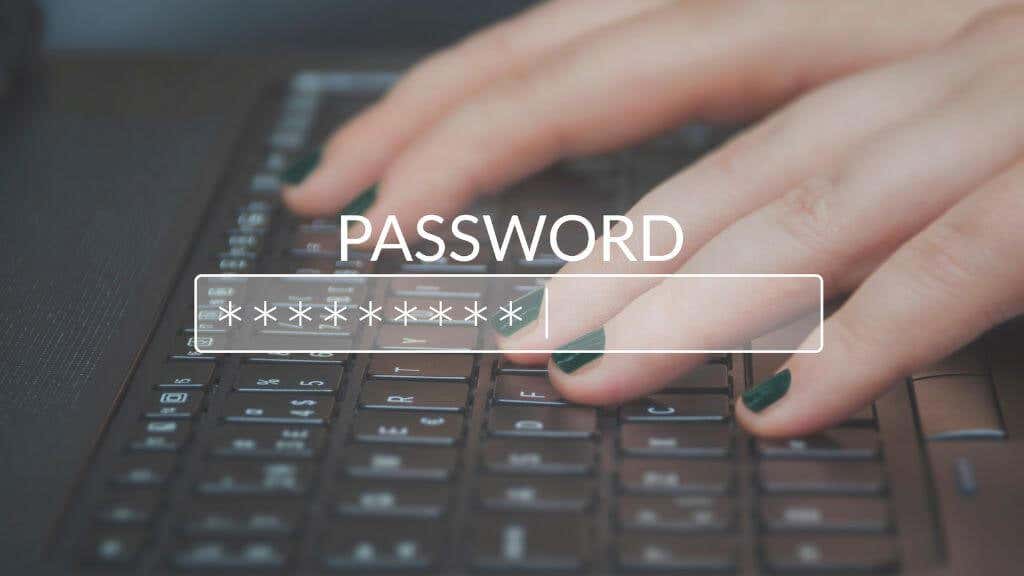
Există mai multe avantaje ale utilizării Windows Credential Manager, inclusiv:
Managerul de acreditări Windows poate să nu fie la fel de elaborat sau bogat în funcții ca alternativele terțe, cum ar fi LastPass sau 1Password. Totuși, este gratuit, preinstalat și conceput pentru a face parte din sistemul de operare.
Cum să accesați și să gestionați acreditările în Windows Credential Manager
Pentru a accesa și gestiona acreditările în Windows Credential Manager, urmați acești pași:
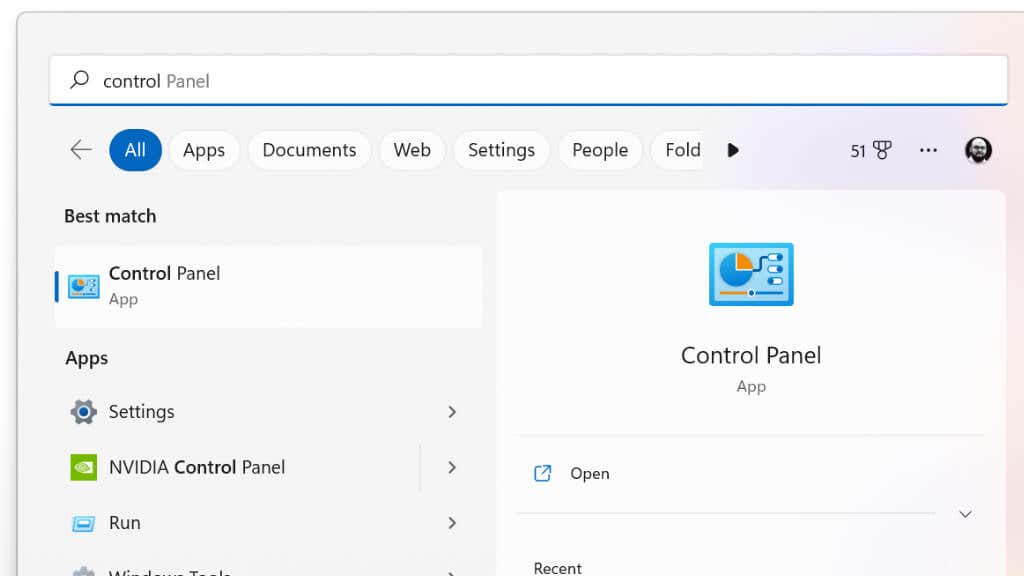
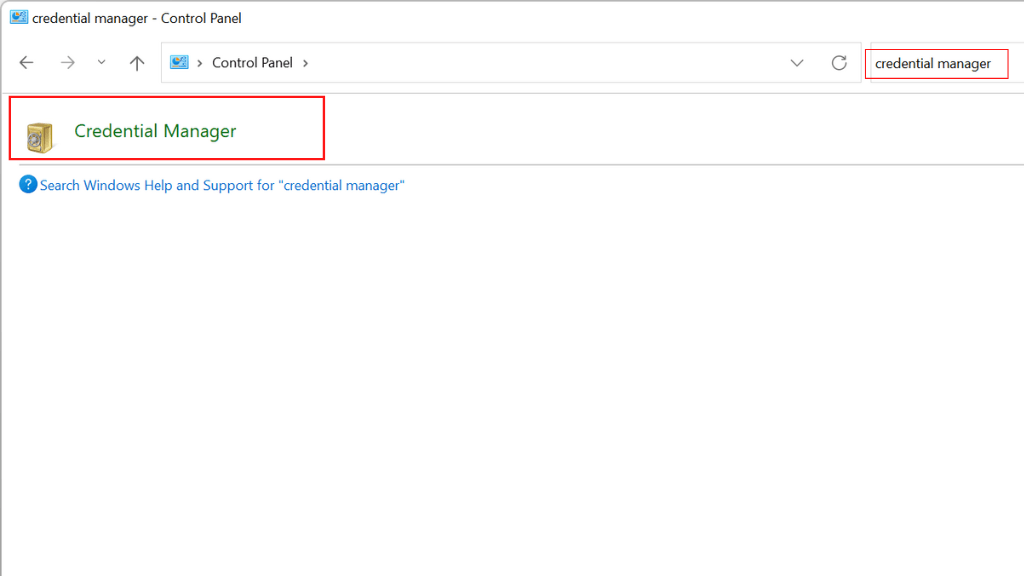
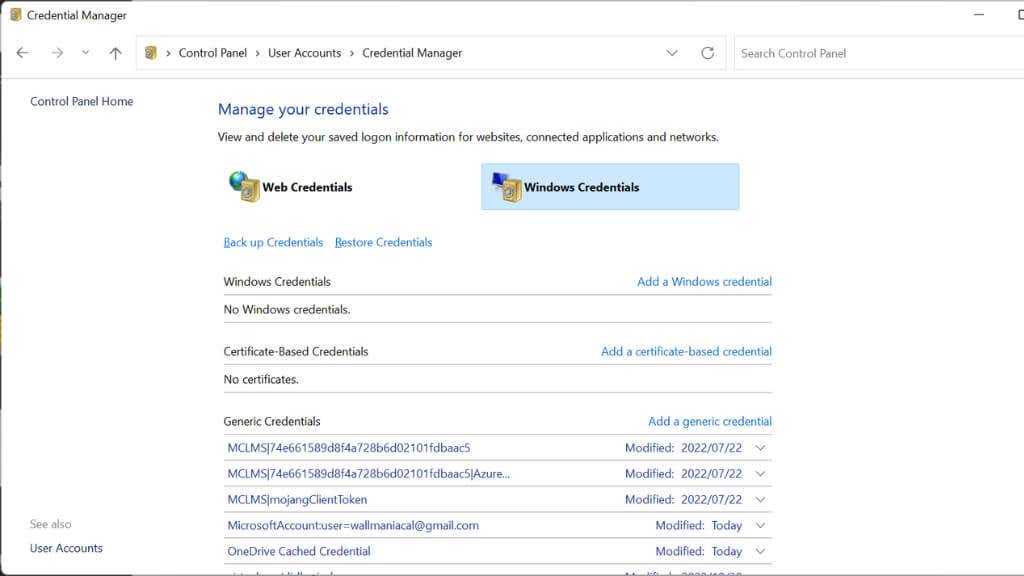
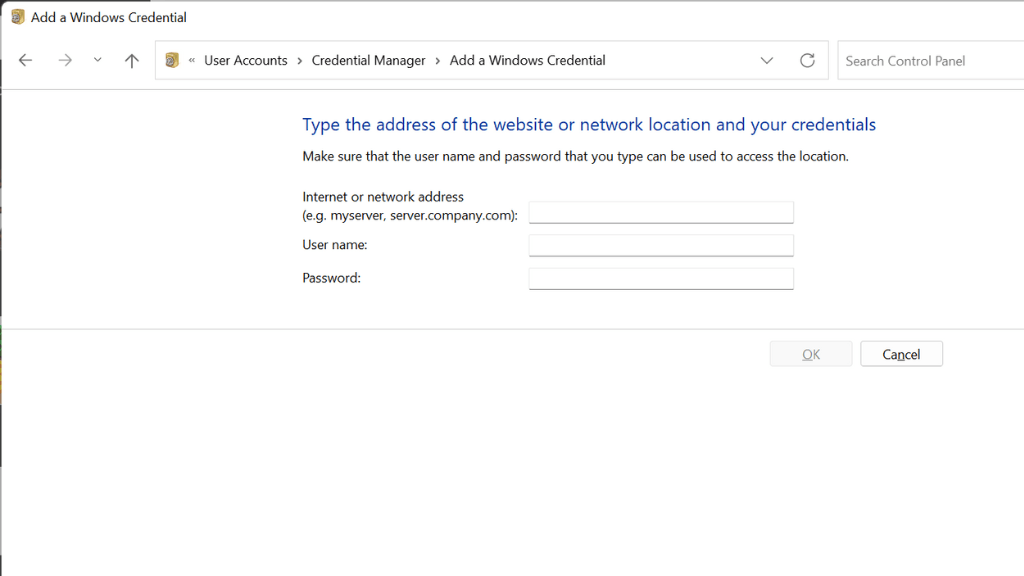
Ca alternativă, puteți gestiona acreditările în Windows Credential Manager utilizând interfața de linie de comandă. Pentru a face acest lucru, urmați acești pași:
cmdkey /v CREDENTIAL_NAME
cmdkey /add:CREDENTIAL_NAME /user:USERNAME /pass:PASSWORD
cmdkey /delete:CREDENTIAL_NAME
Metoda liniei de comandă nu este aproape niciodată necesară, dar este bine să ai opțiunea!
Depanarea problemelor frecvente cu Windows Credential Manager
Credential Manager poate fi util pentru stocarea informațiilor de conectare pentru site-uri web, resurse de rețea și alte servicii pe care le accesați în mod regulat. Cu toate acestea, la fel ca orice alt instrument, Managerul de acreditări poate întâmpina uneori probleme și este posibil să nu funcționeze conform așteptărilor.
Iată câteva probleme frecvente pe care le puteți întâlni cu unele soluții posibile:
Deoarece Credential Manager este o parte integrantă a Windows, poate fi de fapt mai greu de depanat decât o soluție terță parte. Din fericire, problemele grave par a fi rare, iar remediile de mai sus sunt de obicei suficiente..
Cum se face backup pentru acreditările
Este grozav că Credential Manager vă păstrează toate acreditările în siguranță și criptate, dar dacă se întâmplă ceva cu computerul dvs.? Pentru a crea copii de rezervă pentru parole cu Windows Credential Manager, urmați acești pași:
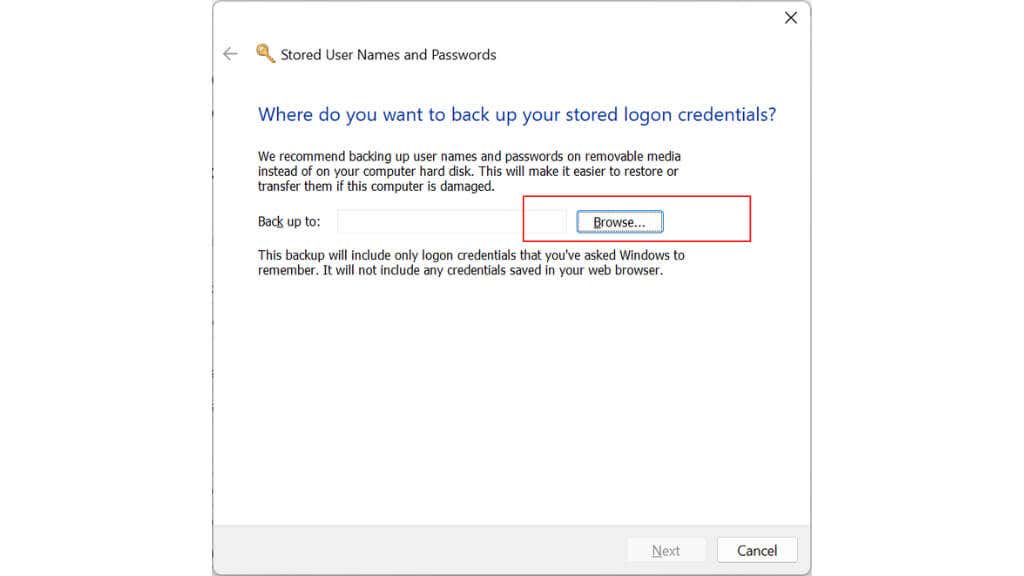
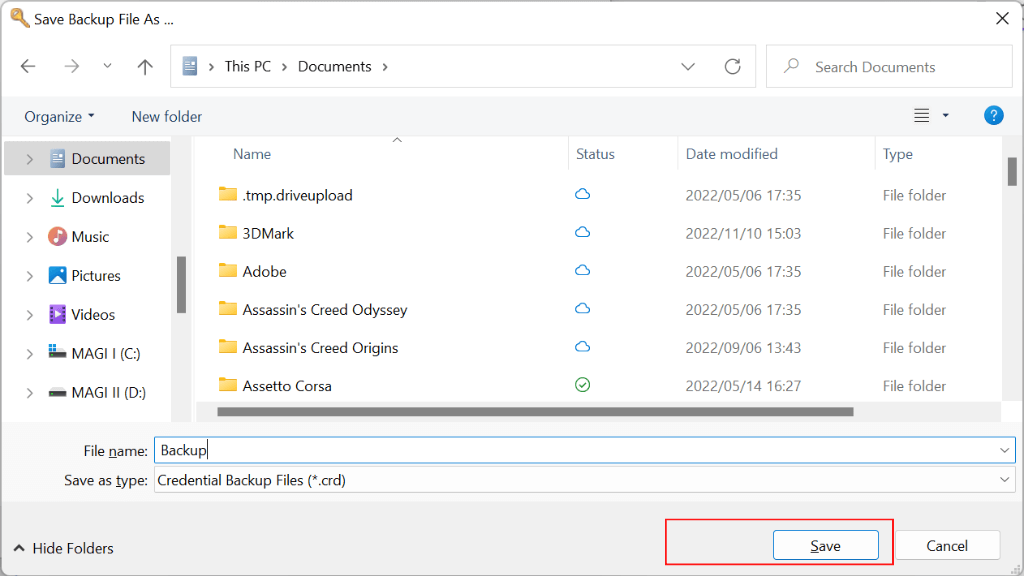
Fișierul de rezervă exportat va fi într-un format special care poate fi citit numai de Credential Manager, așa că nu îl puteți deschide cu un editor de text sau alt program. De asemenea, este o idee bună să păstrați fișierul într-o locație sigură și securizată, cum ar fi un hard disk extern sau un serviciu de stocare în cloud, în cazul în care computerul este pierdut sau deteriorat.
Acreditări bazate pe certificat
Credential Manager poate fi folosit pentru a stoca și gestiona acreditările bazate pe certificate, care sunt certificate digitale care sunt utilizate pentru a vă autentifica identitatea și pentru a vă acorda acces la anumite resurse sau servicii.
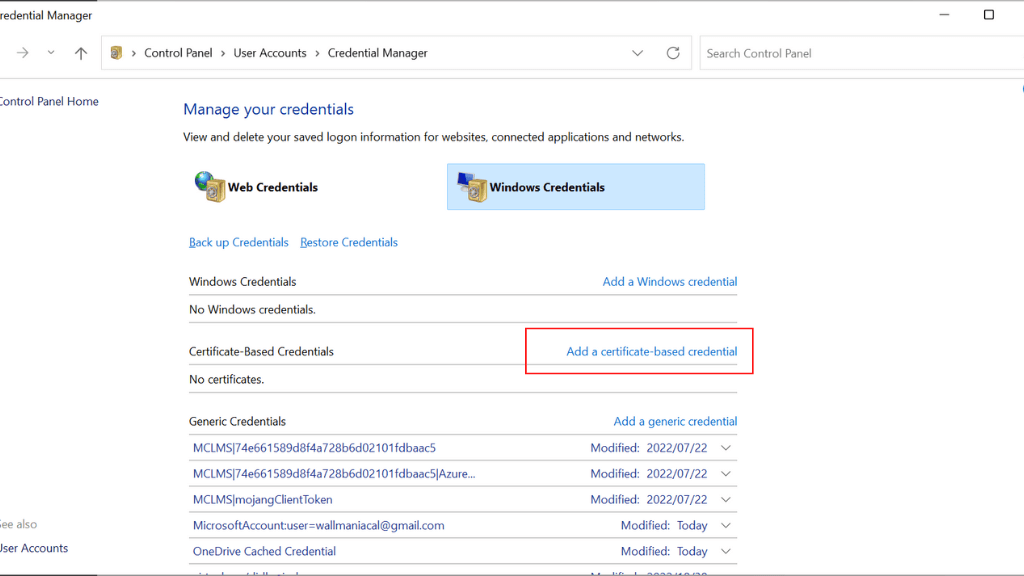
Pentru a utiliza acreditările bazate pe certificate cu Credential Manager, va trebui să instalați certificatul pe computer și apoi să-l adăugați la Credential Manager folosind Adăugați o acreditări bazate pe certificatsub Acreditări Windows.
Generarea parolelor puternice
Managerul de acreditări Windows nu include o funcție de generare a parolelor. Este folosit în principal pentru a stoca și gestiona acreditările de conectare pentru diverse site-uri web și aplicații.
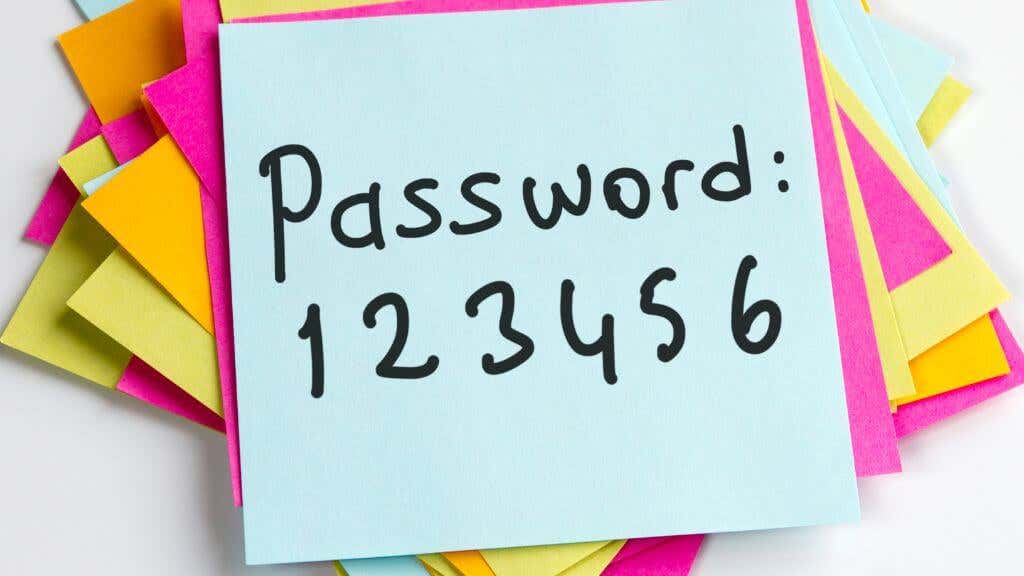
Aceasta înseamnă că va trebui să vă bazați pe browserul dvs. web ales, care practic toate au generatori și manageri puternici de parole. Acesta include Microsoft Edge (care înlocuiește Internet Explorer), care este, de asemenea, inclus cu Windows, astfel încât nu trebuie să descărcați nimic suplimentar pentru a genera parole.
Dacă doriți să vă implicați mai mult în crearea propriilor parole sigure, aruncați o privire la 3 moduri de a veni cu cea mai sigură parolă..
Alternative la Windows Credential Manager
Dacă sunteți în căutarea unei alternative la Windows Credential Manager, există mai multe opțiuni disponibile, atât gratuite, cât și cu plată. Unele alternative populare includ:
Există mult mai multe alternative la Windows Credential Manager care oferă caracteristici similare sau suplimentare. Poate merită să luați în considerare trecerea la un alt manager de parole dacă întâmpinați probleme cu Credential Manager sau dacă doriți funcții mai avansate.
Acest lucru este valabil mai ales, deoarece cu Windows Credential Manager, oricine are acces de administrator la computerul dvs. vă poate vedea acreditările. Aceasta este o vulnerabilitate care nu este împărtășită de către managerii terți și ar trebui să fie o considerație principală atunci când alegeți unde să vă stocați parolele.
.